Linuxをメインに使い始めて3年、デュアルブートしてから5年、最初に触ってから9年ほど経ちました。
途中で64bitになったり、小さなトラブルも経験しながら、自分にはどんなソフトが必要なのかわかってきた今日このごろ。
Windows10の宣伝活動によって、Linuxへの移住を決めた人がいるとか、いないとか。
今回は、Linuxユーザの一人として「日常でどんなソフトを使っているのか」を紹介します。
巷(ちまた)では「Linuxは難しい」という印象が強く、「Windowsで出来ることが、Linuxじゃあできない」とも思われています。
と言っても、私は別に地獄を歩いてきたわけでもなく。
Linuxを普及させたいので、実際にどんな感じか、「用途別に使用できるソフト」を知る機会になってくれればと思います。
環境
使用しているOSはUbuntu Desktop 16.04 LTSです。3年目。
その前は、LinuxMintをWindowsとデュアルブートで使用していました。
使用頻度の高いソフトウェアたち
Vivaldi(Webブラウザ)
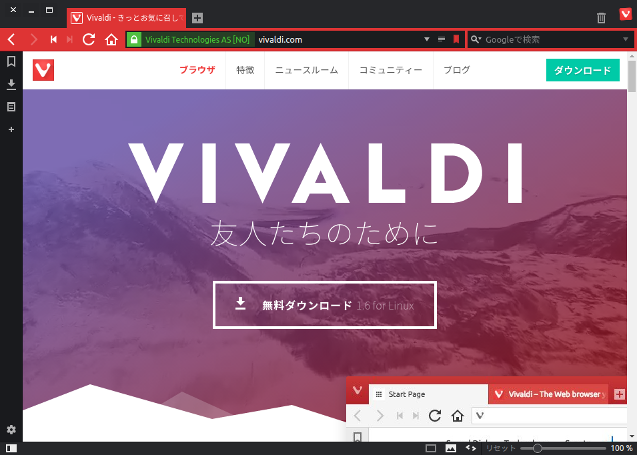
使用用途ナンバーワン。
FirefoxやChrome/ChromiumなどのモダンブラウザもLinuxに対応しているが、最強はVivaldi。
特に、Linux環境におけるマウスジェスチャ問題を解消している点を評価したい。
ちょっと古いが、1.6に乗り換えたときの記事も参考にどうぞ。
Webサービスの充実で、Linuxだからと言ってできないこともない。
例えば、後述するオフィス系のソフトはGoogleのサービスで賄(まかな)うことができる。
また、Youtubeのおかげで音楽・動画を再生するソフトは導入せずにいる。
PDFももちろん閲覧できる。
【関連記事】
【v1.6】VivaldiブラウザにFirefox/Chromiumから乗り換えてみた話
Discord(チャット・音声通話)
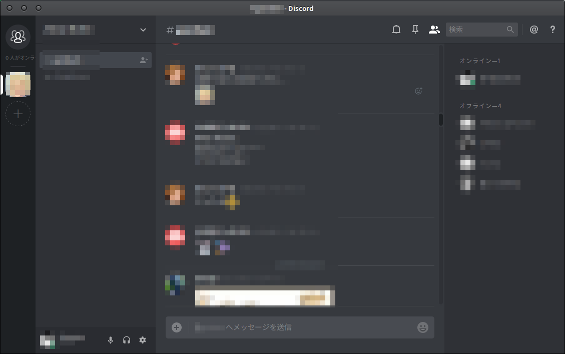
チャットや音声通話が可能なコミュニケーションツール。
フレンドでなくてもサーバ(グループのようなもの)に参加可能。
この機能のおかげで、ゲーマーの需要が高い。
ほとんどが日本語化済み。
わかりやすい画像のツイートを見つけたので、これもどうぞ。
「discordわからん」という人向けの概念図ができてしまったのでそっと出し。あってるよね? pic.twitter.com/RRmxR3b3XT
— けついた (@tsh71) 2017年10月3日
Discordの登場でSkypeが紹介から外れることになった。
SkypeはLinux向けにベータ版を提供しているが、Web版と同じレイアウトで個人的に使いづらい。
(連作先とチャット欄を同時に表示できない点がBAD)
通話の状態が悪いこともDiscordへの引っ越しを後押しすることになった。
Gimp(グラフィックス:画像編集)
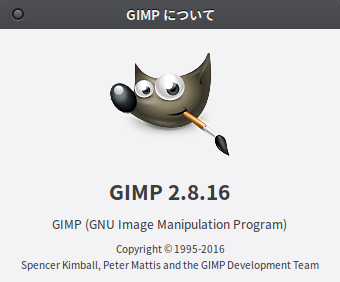
オープンソースでクロスプラットフォームな老舗(しにせ)の画像編集ソフト。
Windowsユーザでも無料に惹かれて使った人もいるだろう。
レイヤーまわりの設計が独特のため、PhotoshopやPaint.NETとはちょっと違う操作が要求される。
縮小やトリミングなど、簡単な操作であれば問題ない。
しかし、日本語の縦書きに弱かったり、「解説記事の画像にあるような矢印」をすぐに描くことができない。
最近はアップデートもなく、安定している反面、さびしい。
Krita(グラフィックス:ドローソフト)

新進気鋭のオープンソースソフトウェア。
といっても、始まりは2000年頃にまで遡(さかのぼ)る。
最近になって知名度が上がったのはWindowsとMacへの対応、そしてクラウドファンディングでの開発資金の寄付が可能になったことだろう。
Gimpとは異なり、絵を描くためのソフトウェア。
ペンタブレットを用いて、ぐりぐり〜っと描けるやつ。
Linuxではデバイスが動かない問題が懸念(けねん)されることが多いが、Wacom製品に関しては、Linuxでも「ドライバのインストールなしに」使用することができる。
WacomがLinuxの開発チームに情報を渡しているため、カーネル(OSの中枢だと思ってもらえれば)のレベルで対応済みになっている。
つまり、USBを指すだけでいいってこと。(液タブは持っていないので未確認)
さすがに日本ではCLIP STUDIO PAINT(クリスタ)、Saiというライバルが根強い人気を持っている。
(Comic Studio(コミスタ)は2015年6月に販売終了)
日本語・日本のマンガスタイルをサポートしている点は、負けていると言わざるをえない。
日本語の縦書きは(バージョン3.2の時点で)未実装だが、日本のユーザの声を開発チームがキャッチしている点には期待できる。
さすがクラウドファンディングと言ったところか。
充分な機能が揃っており、海外勢や水彩のタイプには好評である。
個人的には、ブラシの設定項目が多すぎる印象。
自由度の高さがあるが、一方で「何をいじればどうなるのか」がわからないと不便。
クリスタの講座を再現しようとしても難しい、または不可能な場合が不満なところ。
「Kritaを使い、かつ講座を書く」というユーザが少なく、情報が少ない点も困りモノ。
ただ、Linuxでは唯一のドローソフトと言っても過言ではない存在のため、ワガママは言うまい。
XNview MP(画像ビューワ)
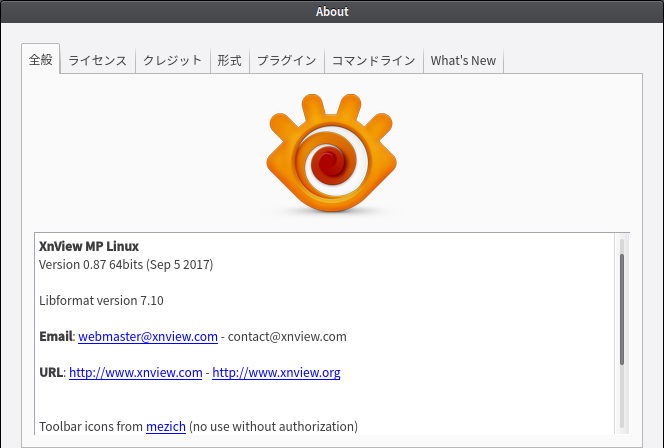
マウスホイールで画像送りができる。それだけで個人的に神。
MPは、マルチプラットフォームの頭文字。
Ubuntuにプリインストールされているビューワでは勝負にならないほど優秀。
閲覧状態からトミリングが可能なのもGOOD。
Linuxが簡単にスクリーンショットを生成できることと相性がいい。
(Windowsではペイントなどに貼り付けないと保存できないが、Linuxでは標準でpngファイルを自動生成してくれる)
これは他のビューワでも言えることだが、正直、管理モード(画像がずらっと並んでいるやつ)には慣れない。
WindowsXPのビューワは画像を開くしかなく、それに慣れてしまったから。
もし手違いで管理モードになってしまったら、「Enterキー」で戻ることができる。
また、既知の問題として、Twitterで扱っているような拡張子が「jpg-large」のファイルは画像送りができない現象が起こる。
ツイートの詳細から保存しなければjpg形式を維持することができるので、そっちで保存しよう。
Shutter(スクリーンショット)
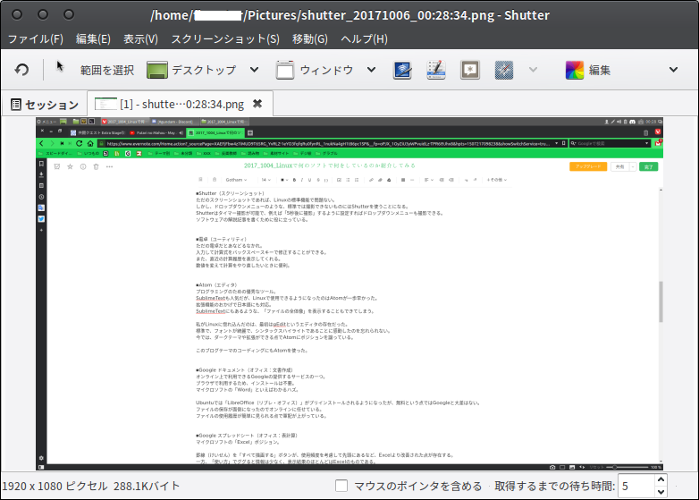
ただのスクリーンショットであれば、Linuxの標準機能で問題ない。
しかし、ドロップダウンメニューのような、標準では撮影できないものにはShutterを使うことになる。
Shutterはタイマー撮影が可能で、例えば「5秒後に撮影」するように設定すればドロップダウンメニューも撮影できる。
ソフトウェアの解説記事を書くために役に立っている。
電卓(ユーティリティ)
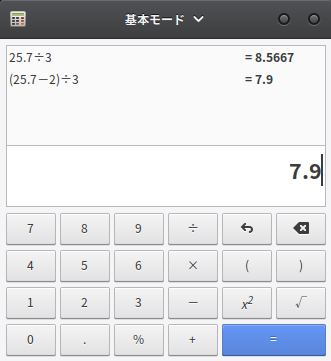
ただの電卓だとあなどるなかれ。
入力して計算式をバックスペースキーで修正することができる。
また、直近の計算履歴を表示してくれる。
数値を変えて計算をやり直したいときに便利。
Atom(エディタ)
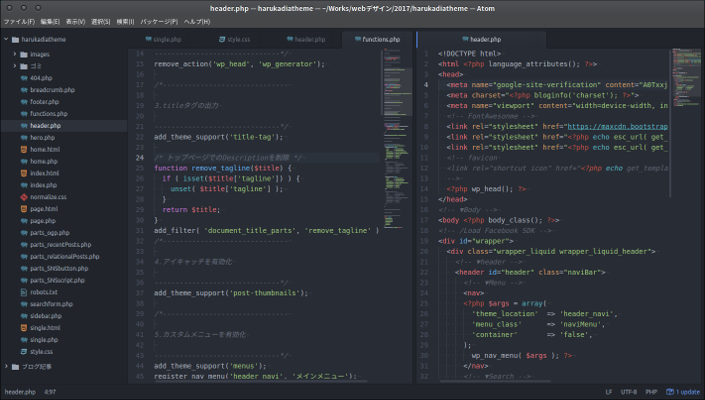
プログラミングのための優秀なツール。
SublimeTextも人気だが、Linuxで使用できるようになったのはAtomが一歩早かった。
拡張機能のおかげで日本語にも対応。
プラグインを導入すればSublimeTextにもあるような、「ファイルの全体像を右端に表示する」こともできてしまう。
【プラグインのサイト】
Minimap package
私がLinuxに惚れ込んだのは、最初はgEdit(ジーエディット)というエディタの存在だった。
標準で、フォントが綺麗で、シンタックスハイライトであることに感動したのを忘れられない。
今では、ダークテーマや拡張ができる点でAtomにポジションを譲っている。
このブログテーマのコーディングにもAtomを使っている。
Google ドキュメント(オフィス:文書作成)
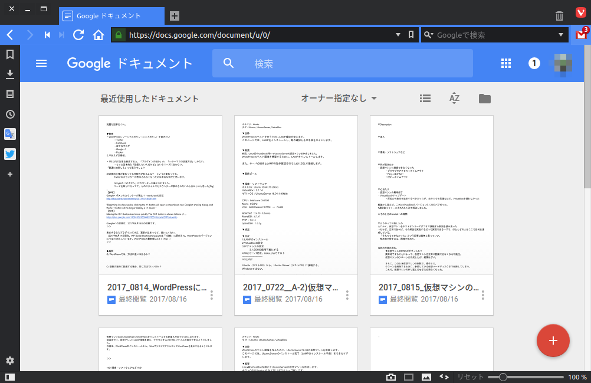
オンライン上で利用できるGoogleの提供するサービスの一つ。
ブラウザで利用するため、インストールは不要。
マイクロソフトの「Word」といえばわかるハズ。
Ubuntuでは「LibreOffice(リブレ・オフィス)」がプリインストールされるようになったが、無料という点ではGoogleと大差はない。
ファイルの保存が面倒になったのでオンラインに任せている。
ファイルの使用履歴が簡単に見られる点で軍配が上がっている。
Google スプレッドシート(オフィス:表計算)
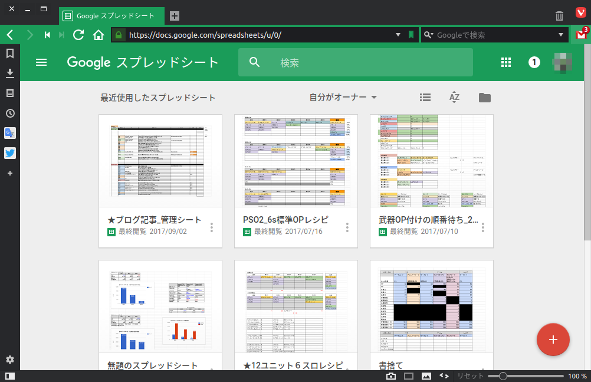
マイクロソフトの「Excel」ポジション。
罫線(けいせん)を「すべて描画する」ボタンが、使用頻度を考慮して先頭にあるなど、Excelより改善された点が存在する。
一方、「使い方」でググると情報は少なく、表示結果のほとんどはExcelのものである。
Google スライド(オフィス:スライド)
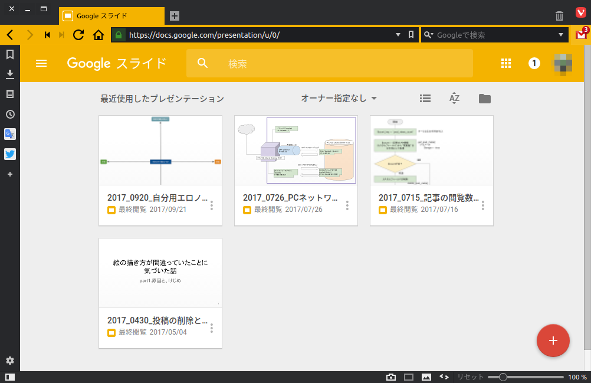
マイクロソフトの「パワーポイント」ポジション。
Macだと「keynote」が有名か。
プレゼン目的以外にも、フローチャートのような、図形を組み合わせることに使える。
他のオブジェクトのサイズと同じものを教えてくれたり、線を引いて先端を矢印にすることもお手の物。
この点では、Gimpよりずっと優秀。
ページのサイズを変更することで、任意の画像サイズを作ることもできる。
例えば、私の仮想マシンのネットワーク図を表したものがコチラ(図1)。
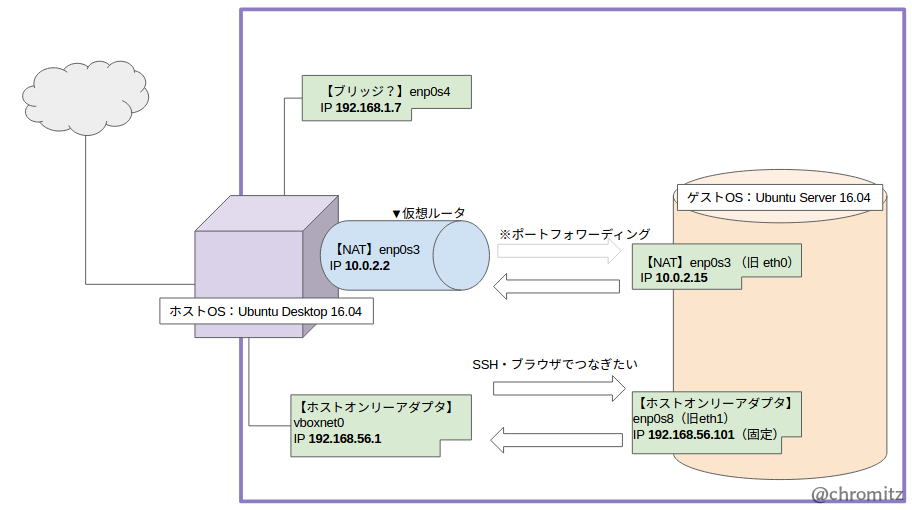
VirtualBox(システム管理)

仮想マシンを作成することができるツール。
物理的にハードウェアがなくて、複数のOSをエミュレートすることができる。
本体を汚さずにテスト環境を構築したり、サーバ管理の練習に役に立つ。
Linuxは無料で利用可能で、Windowsとちがってシリアルが不要。
学習にも運用にも、サーバを立てることとは相性がいい。
Linuxに興味があるなら、Windowsにぶち込んでUbuntuをエミュレートしてみよう。
Mozc + Fcitx(システム管理:IME)
Windowsでいうところの「Google日本語入力」。
そのLinux版と思ってもらえれば。
Fcitx(ファイティクス)は元々は中国語を扱うために設計された。
長い間デフォルトだったiBus(アイバス?)に変わって、必須級の存在になった理由はよくわからない。
(Mozcとくっついたとか、iBusが微妙だったとか、そんな気がする)
iBusとMozcもくっついたようだが、今は必要に感じない。
これで「歩毛門」とならずにちゃんと「ポケモン」と表示できるぞ。
その他
使用頻度の少ないものや、使う用事がないものを紹介。
人によっては、この辺りのソフトが必要になることもあるだろう。
VLC(動画再生)
「オレンジ色のコーン」がアイコンの有名なソフト。
Linux版も提供されている。
個人的にはYoutubeとニコニコ、DMMのおかげでPC上のファイルを再生することがなくなったので出番がない。
inkScape(グラフィックス)
Adobeの「illustrator」ポジション。
Gimpはラスター画像。こちらはベクター画像に特化している。
iPhoneアプリのアイコンのようなものを作れる。
アップデートは遅め。
少し前のv0.92で日本語の縦書き機能が改善された。
(ハイフンや一部の文字が90度回転するようになった)
【参考】
Inkscape 0.92 _ junichi11.com
Kritaが縦書きができない現状、inkScapeでマンガの文字入れをしたことがある。
ちょっと不便だが、できないことはなかった。
OBS studio(録画・動画配信)
最近流行りの「ゲーム実況」ができるソフト。
Linux版も提供されているが、肝心のゲームがほとんどWindows専用のため出番がないかもしれない。
Linuxに対応したゲームもなくは無いが、OSのシェアもあってどうしてもWindows寄りになる。
艦これやグラブルのようなブラウザゲームであればLinuxでもプレイ可能。
試しに身内向けにYoutubeでテスト配信したが、ちゃんとできていた。
Dropbox(オンラインストレージ)
プログラミング言語「Python(パイソン)」で作られており、マルチプラットフォームで動作する。
オンラインに預けたファイルを異なるPC・デバイスから取り出すことができる。
例えばWindowsとLinuxをデュアルブートしていたりすると、ファイルのやり取りが簡単になったりする。
個人的にはUbuntuメインになったので、使う機会がなくなった。
Blender(クリエイティブ:3Dモデリング・アニメーション)
海外ではもっぱら有名なソフト。
日本だと「メタセコイア」のほうが有名かもしれない。
大学での講義はモデリングにメタセコイア、アニメーションにBlenderだった。
日本語はv2.6で実装済み。
(これは2011年のことで、私が講義で使ったときは2010年なので英語しかなく、苦労した)
あとがき
私はUbuntuをメインで使っていますが、それができるのも、ここで紹介したソフトやWebサービスがあるおかげですね。
「Linuxでもできないことは無いんだよ」ということを伝えたいのですが、無責任にLinuxを勧めることができないのも、また事実です。
このレベルに至ったのは、Windowsを使っていた当時に面白そうやフリーソフトをいろいろ試して、「自分に必要なものは何か」を理解したからだと言えます。
音程をいじるソフトとか、Linuxでは気軽に使えませんから。
また、私が興味がなくて使ったことがない分野のソフトがあることも、言っておかなくてはなりません。
例えば、「動画をエンコードしたいんだけど」とか、今流行りの「マイニングがしたいんだけど」と言われても、教えることができません。
使い方どころか、そういうソフトウェアが存在しているかどうかも知らないのです。
Linuxのことが右も左もわからない初心者のためにも、「何ができるか」という情報を増やしていく必要があると考えています。
この紹介記事は、そういった取り組みの一つです。
少しでも役に立てばさいわいです。
重い腰を上げて投稿。▼Linuxデスクトップでどんなソフトを使っているのか紹介してみる – 内向型人間の知恵ブログ https://t.co/eJbE7aKV8T
— chromitz (@chromitz) 2017年10月17日
